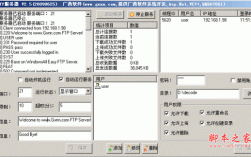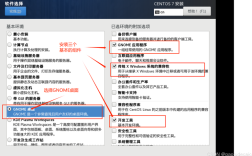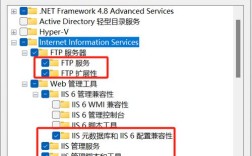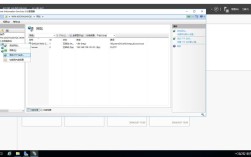在centos系统中配置FTP服务器是一项常见但重要的任务,尤其是在需要文件共享和传输的场景中,以下是关于如何在CentOS上配置FTP服务器的详细介绍:
FTP简介
1、FTP:
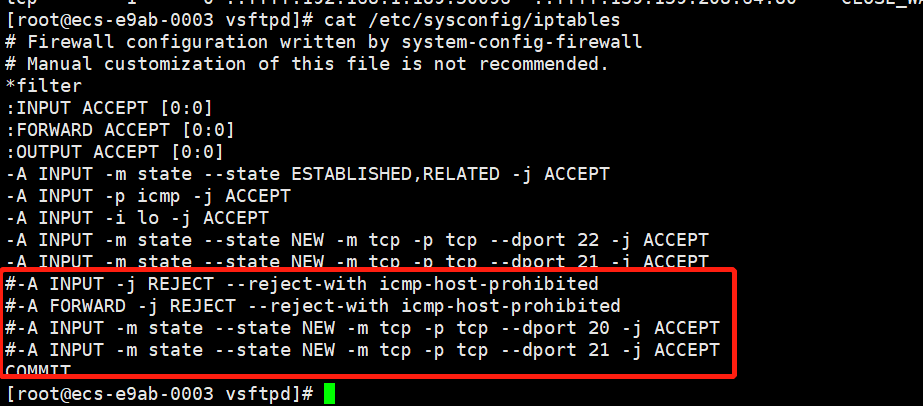
FTP(File Transfer Protocol)是基于TCP/IP协议的应用层协议,用于文件的传输。
包括FTP服务器(或服务端)和FTP客户端。
客户端与服务器创建网络连接,请求登录服务器,成功后进行文件传输。
2、传输模式:
主动模式(Port模式):客户端告诉服务器自己的端口号,服务器主动连接客户端进行数据传输。
被动模式(PASV模式):服务器打开一个高端端口并告知客户端,由客户端连接该端口进行数据传输。
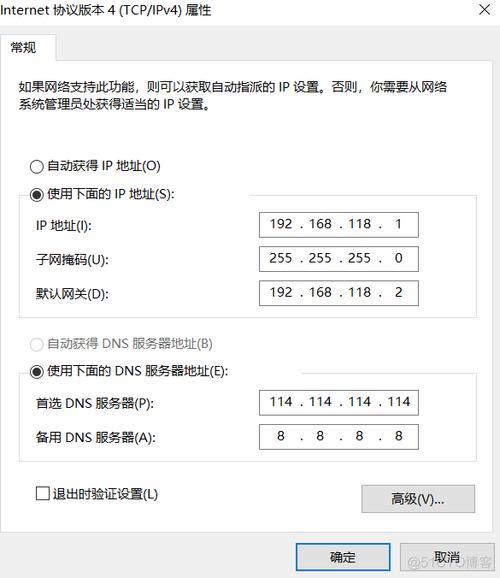
安装和配置步骤
1、关闭防火墙和SELinux:
查看防火墙状态:systemctl status firewalld.service。
停止防火墙服务:systemctl stop firewalld.service。
禁用防火墙自启动:systemctl disable firewalld.service。
修改SELinux配置文件:vim /etc/selinux/config,将SELINUX=enforcing改为SELINUX=disabled。
使修改生效:setenforce 0。
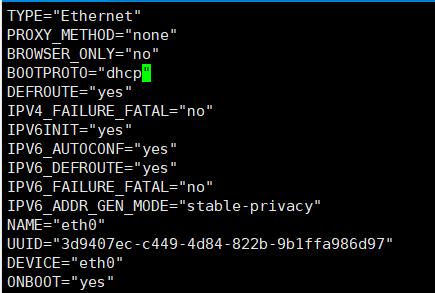
2、安装FTP软件包:
检查是否已安装vsftpd:rpm qa|grep vsftpd。
安装vsftpd:yum install y vsftpd。
安装FTP客户端:yum install y ftp lftp。
3、新建用户和目录:
创建目录:mkdir p /data/ftp/ftpuser。
设置权限:chmod R 755 /data/ftp/ftpuser。
新建用户组和用户:groupadd ftp,useradd g ftp d /data/ftp/ftpuser M s /usr/bin/nologin ftpuser。
设置密码:echo "ftppassword" | passwd stdin ftpuser。
4、配置FTP服务器:
备份配置文件:cp /etc/vsftpd/vsftpd.conf /etc/vsftpd/vsftpd.conf.backup。
编辑配置文件:vim /etc/vsftpd/vsftpd.conf。
主要配置参数包括:
anonymous_enable=NO:禁用匿名登录。
local_enable=YES:允许本地用户登录。
write_enable=YES:允许写操作。
local_umask=022:设置本地用户的文件生成掩码。
chroot_local_user=YES:限制用户只能访问其主目录。
pasv_min_port=5000和pasv_max_port=5500:设置被动模式下的数据端口范围。
5、开通防火墙端口:
添加FTP服务:firewallcmd zone=public addservice=ftp permanent。
添加数据端口范围:firewallcmd zone=public addport=50005500/tcp permanent。
重新加载防火墙:firewallcmd reload。
6、启动和测试FTP服务:
启动服务:systemctl start vsftpd。
设置开机自启动:systemctl enable vsftpd。
查看状态:systemctl status vsftpd。
常见问题及解答
1、如何恢复FTP用户的SSH登录?
解答:使用命令usermod s /bin/bash ftpuser可以恢复FTP用户的SSH登录权限,这会将用户的shell从/usr/bin/nologin更改为/bin/bash,允许其通过SSH登录系统。
2、为什么在云平台上无法建立数据会话?
解答:如果在云平台上无法建立数据会话,可能是由于安全组或访问策略未正确配置,确保在云服务器提供商的管理平台中开通了21端口和高端口(如50005500)的访问策略,对于阿里云服务器,可以参考相关文档解决被动模式下FTP不能建立数据会话的问题。
通过上述步骤,您可以在CentOS系统上成功配置FTP服务器,实现文件的安全传输和共享。